Panasonic tx-50csr520: Медиа-проигрыватель
Медиа-проигрыватель: Panasonic tx-50csr520
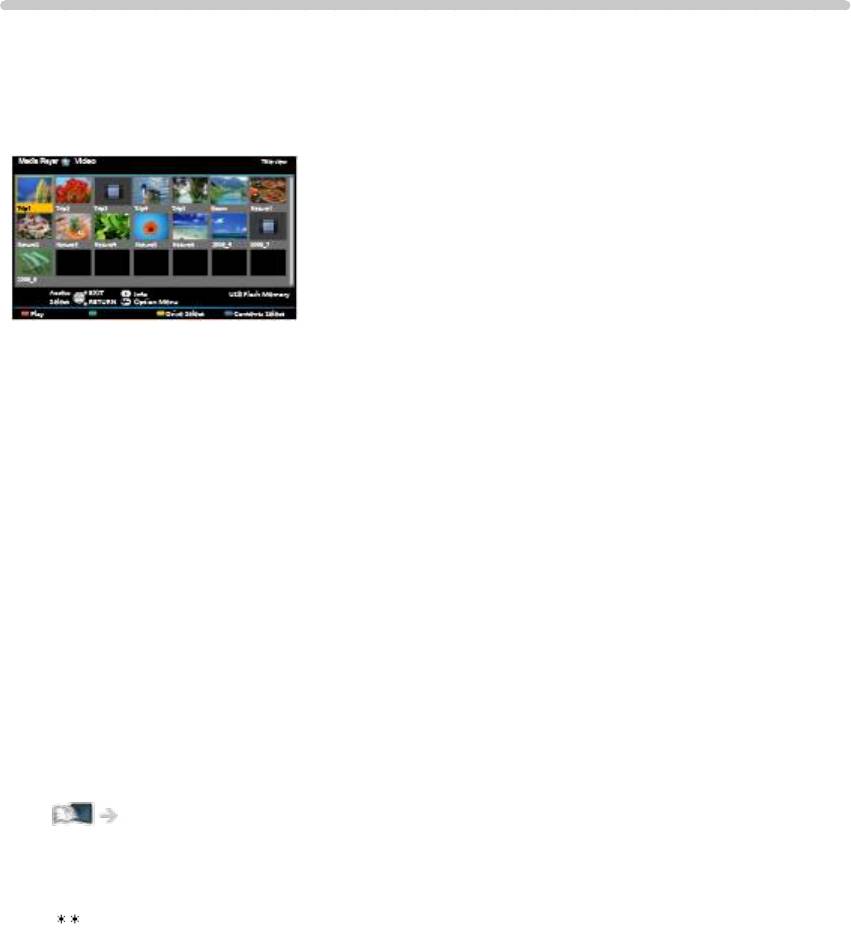
Медиа-проигрыватель
Использование медиапроигрывателя
Информация
С помощью медиапроигрывателя Вы можете воспроизводить
фотографии, видеофайлы или музыку, записанные на флеш-память USB
/ сетевое устройство.
(Пример)
Режим Фото:
На экран выводятся неподвижные изображения, полученные с
помощью цифровых камер.
Режим Видео:
Воспроизводятся видеоизображения, записанные с помощью
цифровых видеокамер, и цифровые видеоданные.
Режим Музыка:
Воспроизводятся данные с цифровой музыкой.
●
Во время работы аудиосигнал выводится через разъемы DIGITAL
AUDIO и HDMI2 (функция ARC). Однако видеосигнал не выводится.
Для использования HDMI2 с функцией ARC подключите усилитель с
функцией ARC и установите динамики домашнего кинотеатра.
Функции > VIERA Link “HDAVI Control™”
●
Дата показывает дату съемки, выполненной записывающим
устройством. Для файла без корректной даты записи отображается
“ ”.
●
На этом телевизоре изображение может отображаться неправильно в
зависимости от использованного записывающего оборудования.
●
Для отображения может понадобиться некоторое время, если
имеется много файлов и папок.
●
Частично поврежденные файлы могут отображаться с уменьшенным
разрешением.
●
Настройки изображения могут не работать в зависимости от
определенных условий.
- 96 -
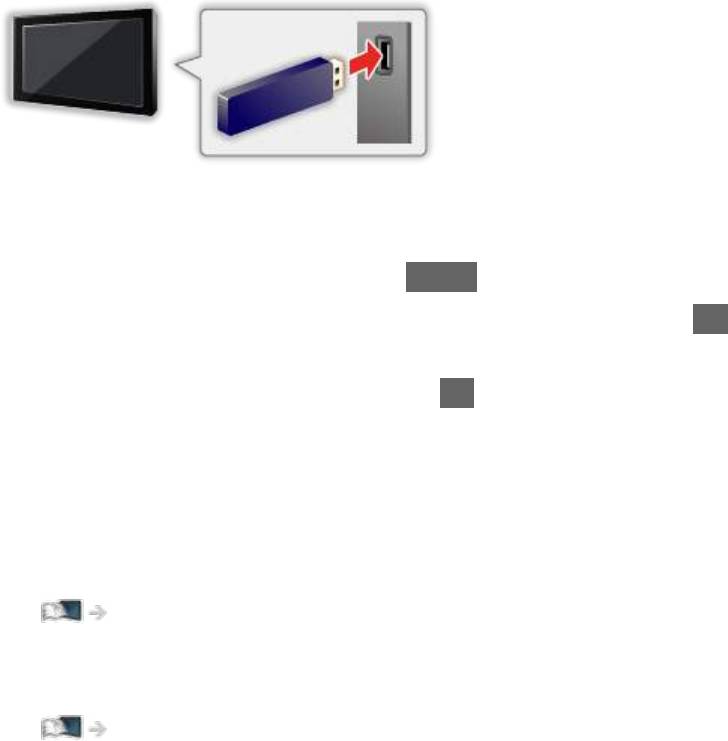
●
Имя папки и файла может отличаться от имени на использованной
цифровой камере или видеокамере.
■ Чтобы вставить или извлечь флеш-память USB
Вставляйте и извлекайте устройство аккуратно и полностью.
●
Для безопасного извлечения флеш-памяти USB из телевизора
выполните Безопасное извл. USB в Настройка USB-устр..
1) Отобразите меню с помощью MENU.
2) Выберите Установки > Настройка USB-устр. и нажмите OK для
доступа.
3) Выберите устройство и нажмите OK для установки.
= Примечание =
●
Убедитесь в правильном выборе типов разъемов и устройств для
выполнения подключения.
●
Для получения подробной информации об устройствах
Медиа-проигрыватель > Техническая информация
●
Для получения подробной информации о поддерживаемых форматах
файлов
Медиа-проигрыватель > Техническая информация
- 97 -
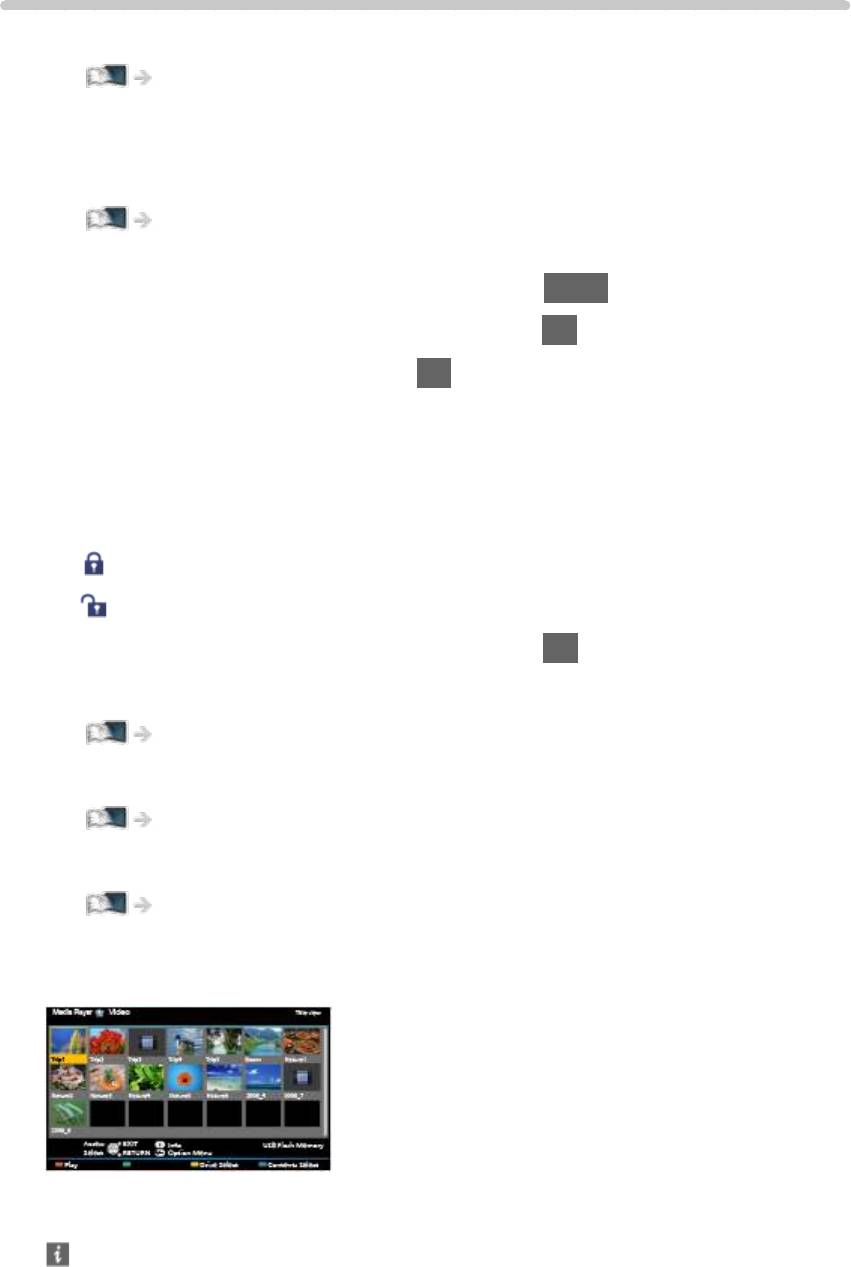
Выбор устройства / режима
1. Вставьте флеш-память USB в телевизор.
Медиа-проигрыватель > Использование медиапроигрывателя >
Информация
●
Чтобы воспроизвести контент из сетевого устройства, проверьте
подключение и убедитесь, что заданы соответствующие настройки.
Медиа-проигрыватель > Использование медиапроигрывателя > Сетевое
устройство
2. Отобразите Список приложений с помощью APPS.
3. Выберите Медиа-проигрыватель и нажмите OK для доступа.
4. Выберите устройство и нажмите OK для доступа.
●
Если подсоединено только одно устройство, этот шаг будет
пропущен.
●
Также отображается сетевое устройство, уже подключенное к
телевизору.
: Введите Пользователь / Пароль для доступа.
: Пользователь / Пароль уже введены.
5. Выберите Фото / Видео / Музыка и нажмите OK для доступа.
Фото
Медиа-проигрыватель > Режим Фото
Видео
Медиа-проигрыватель > Режим Видео
Музыка
Медиа-проигрыватель > Режим Музыка
6. Отображается режим миниатюр.
(Пример)
●
Для отображения / скрытия информации о выделенном контенте
- 98 -

= Примечание =
●
Вы также можете непосредственно перейти в каждый режим из
Список приложений.
Моя домашняя страница > Список приложений > Как использовать
●
Выберите соответствующее устройство и контент для
воспроизведения каждого файла.
●
Во время воспроизведения Вы можете использовать следующие
кнопки. Убедитесь, что на пульте дистанционного управления выбран
код “73”.
Просмотр > Внешнее оборудование > Управление с помощью пульта
дистанционного управления телевизора
■ Для изменения устройства
Если подсоединены два устройства или более, Вы можете перейти
непосредственно от текущего устройства к другому устройству в том же
режиме.
1. В режиме миниатюр отобразите экран выбора устройства с помощью
(Желтая).
2. Выберите устройство и нажмите OK для доступа.
■ Для изменения режима
Вы можете переключиться в другой режим медиапроигрывателя из
режима просмотра миниатюр.
1. В режиме миниатюр отобразите экран выбора контента с помощью
(Синяя).
2. Выберите контент и нажмите OK для доступа.
●
Режим в текущем устройстве может быть переключен.
- 99 -
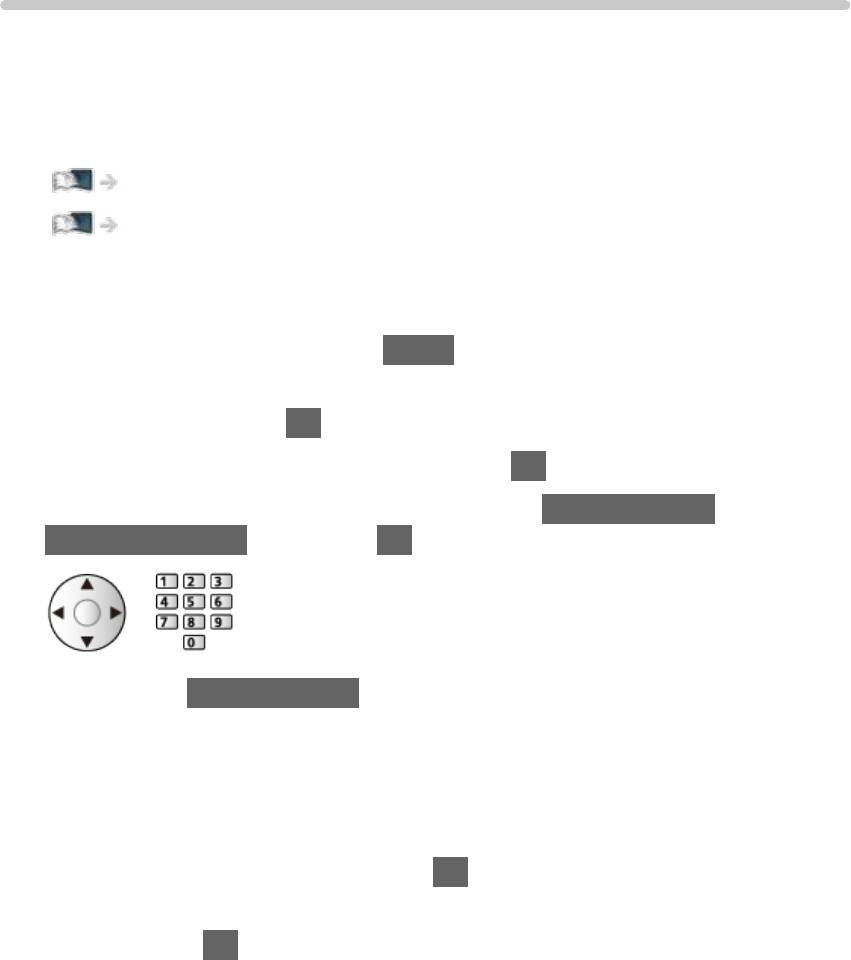
Сетевое устройство
Вы можете наслаждаться фотографиями, музыкой или видеофайлами,
хранящимися на сетевых устройствах.
●
Чтобы активировать эту функцию, подключите свой телевизор к
домашней сети.
Сеть > Сетевые подключения
Сеть > Настройки сети
■ Как задать Пользователь / Пароль
1. Отобразите меню с помощью MENU.
2. Выберите Сеть > Наст.совм.дост.к файлам > Список сетевых
устройств и нажмите OK для доступа.
3. Выберите сетевое устройство и нажмите OK для доступа.
4. Введите Пользователь / Пароль с помощью Кнопки курсора или
Цифровые кнопки и нажмите OK для установки.
●
Нажмите BACK/RETURN для сохранения.
●
Для регистрации нового сетевого устройства установите
Имя сервера / Общая папка. Для получения дополнительной
информации прочитайте руководства по эксплуатации этого
оборудования.
5. Выберите Регистрация и нажмите OK для установки.
●
Для удаления зарегистрированного устройства выберите Удалить
и нажмите OK для установки.
= Примечание =
●
Не для всех серверов гарантируется надлежащая работа. На
совместимость с данным телевизором были протестированы
компьютеры с ОС Windows 7 / Windows 8 / Windows 8.1 (по состоянию
на январь 2015 г.). Дополнительную информацию о серверах можно
найти на веб-сайте, указанном ниже
http://panasonic.net/viera/support (только на английском языке)
- 100 -
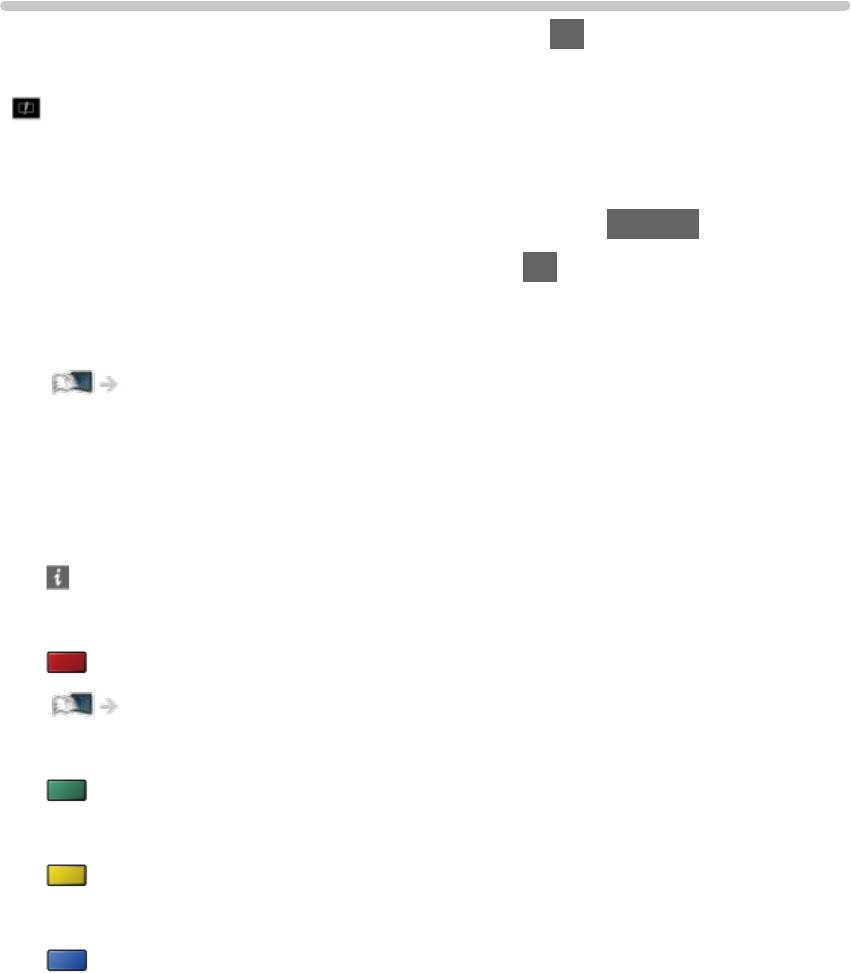
Режим Фото
Выбор файла
Выберите файл в режиме миниатюр и нажмите OK для запуска
воспроизведения.
: Отображение ошибки
●
Для изменения размера фотографий, отображаемых в режиме
миниатюр
1) Отобразите дополнительное меню с помощью OPTION.
2) Выберите Изменить размер и нажмите OK для изменения.
●
Для получения подробной информации о поддерживаемых форматах
файлов
Медиа-проигрыватель > Техническая информация > Формат файлов
фотографий
■ Режим миниатюр
●
Для отображения / скрытия информации о выделенном контенте
●
Для отображения Настр. показа слайдов
(Красная)
Медиа-проигрыватель > Режим Фото > Использование показа слайдов
●
Для сортировки
(Зеленая)
●
Для изменения устройства
(Желтая)
●
Для изменения контента
(Синяя)
- 101 -
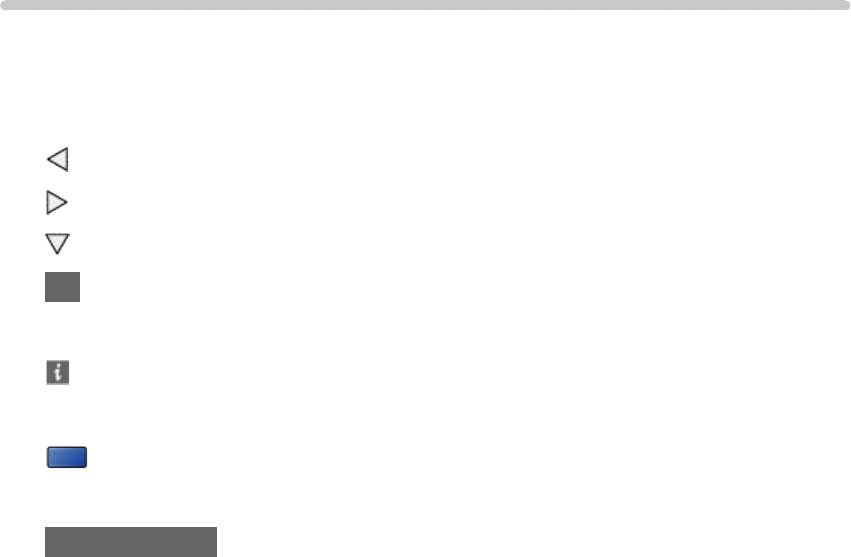
Просмотр фотографий
■ Воспроизведение
●
Управление режимом просмотра “По одному”
: К предыдущей фотографии
: К следующей фотографии
: Стоп (возврат к миниатюре)
OK : Показ слайдов
●
Для отображения / скрытия инструкций
●
Чтобы перевернуть на 90°
(Синяя)
●
Для возврата к миниатюрам
BACK/RETURN
- 102 -
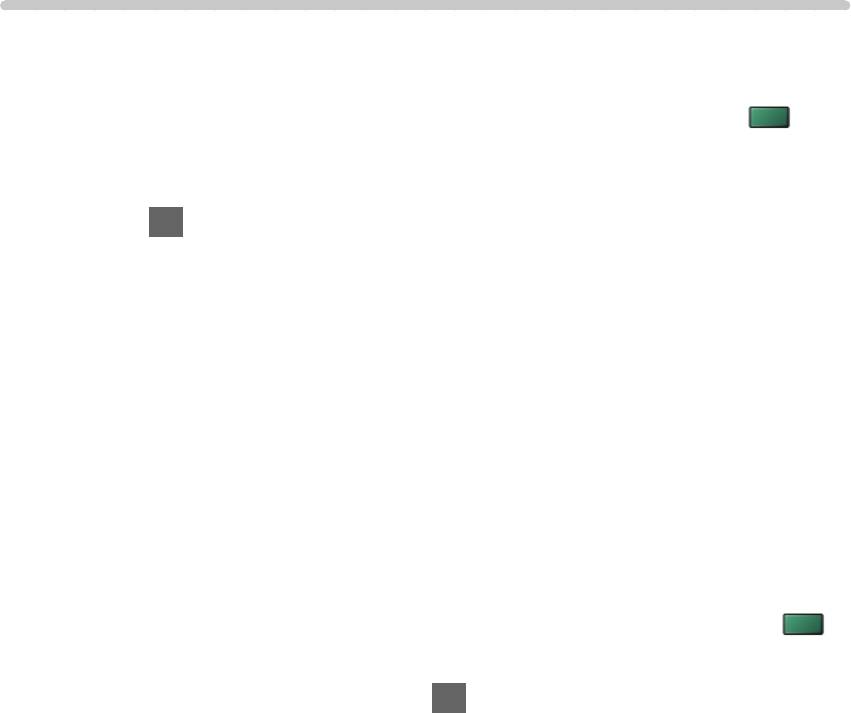
Сортировка фотографий
■ Для сортировки по папке, дате или месяцу записи
1. Отобразите выбор просмотра в режиме миниатюр с помощью
(Зеленая).
2. Выберите По папкам / Сортировка по дате / Сортировка по месяцу и
нажмите OK для установки.
По папкам:
Отображает миниатюры, сгруппированные по папкам.
●
Файлы, которые находятся в корневой папке, собираются в
папку с именем “/”.
Сортировка по дате / Сортировка по месяцу:
Отображает миниатюры, сгруппированные по дате или месяцу.
●
Группа фотографий без известной даты записи отображается
как Неизвестные.
●
Для возврата к миниатюрам всех фотографий
1) Отобразите выбор просмотра в режиме миниатюр с помощью
(Зеленая).
2) Выберите Все фото и нажмите OK для установки.
- 103 -
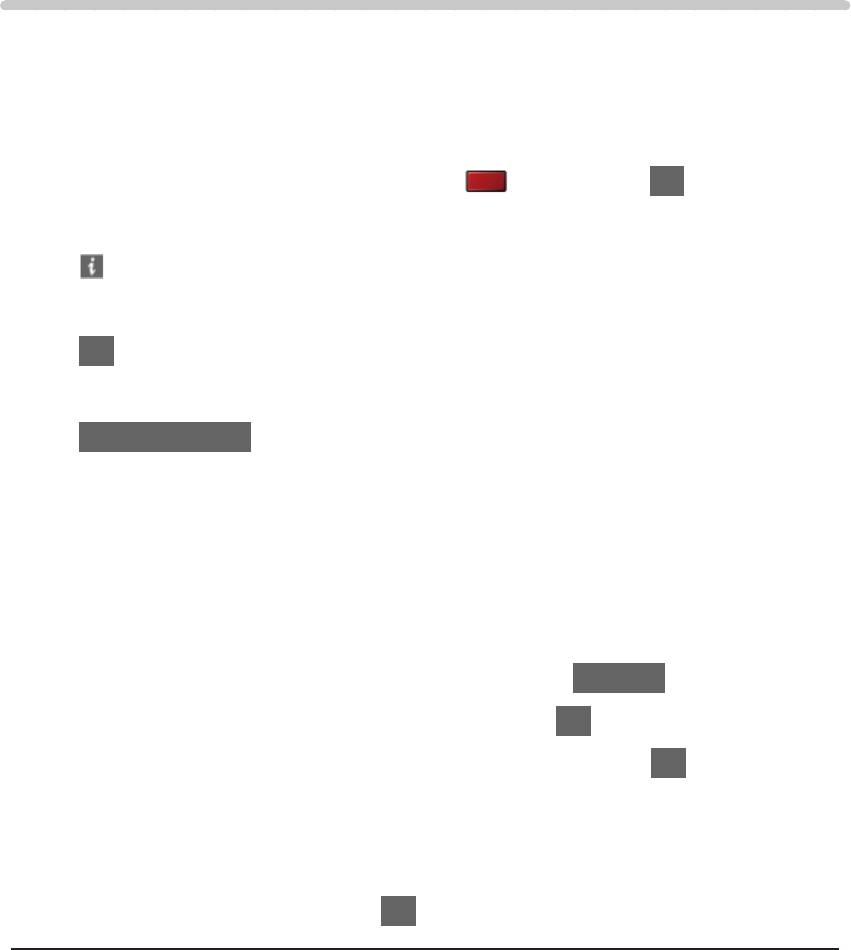
Использование показа слайдов
Показ слайдов будет закончен, когда будут просмотрены все
фотографии, относящиеся к текущей миниатюре.
1. Из числа миниатюр фотографий выберите файл для первого
просмотра.
2. Запустите показ слайдов с помощью
(Красная) и OK.
●
Для отображения / скрытия инструкций
●
Чтобы сделать паузу (возврат к просмотру по одному)
OK
●
Для возврата к миниатюрам
BACK/RETURN
●
Вы можете изменить фоновую музыку, установив Фоновая музыка
в Настр. показа слайдов (см. ниже).
■ Настр. показа слайдов
Выполнение настроек для режима Фото.
1. Отобразите дополнительное меню с помощью OPTION.
2. Выберите Настр. показа слайдов с помощью OK.
3. Выберите один из следующих параметров и нажмите OK для доступа.
Рамка / Цветовой эффект / Эффект смены слайдов / Auto Makeup /
Режим экрана / Серийное воспроизв. / Интервал / Повтор / Фоновая
музыка
4. Задайте параметр и нажмите OK для сохранения.
Рамка
(Выкл. / Мульти / Коллаж / Дрейф(+календ.) / Дрейф / Галерея(+календ.) /
Галерея / Кинотеатр)
Выбор типа рамки для показа слайдов.
Мульти:
9 фотографий по порядку отображаются одновременно.
Коллаж:
Каждая фотография отображается в случайном порядке и
масштабе.
- 104 -
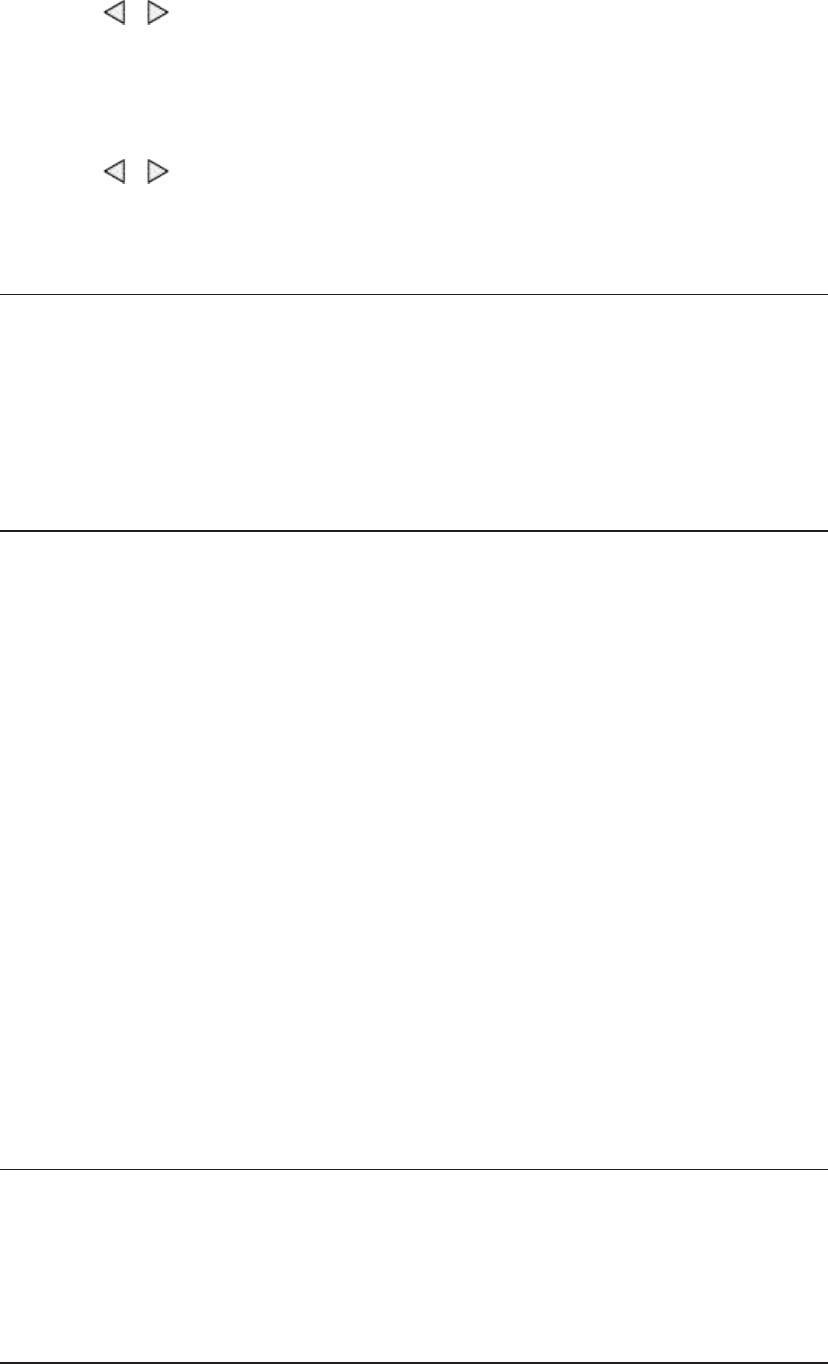
Дрейф(+календ.) / Дрейф:
Фотографии отображаются в виде потока изображений.
●
Вы можете выбрать, отображать ли календарь или нет. Нажмите
/ , чтобы изменить месяц календаря.
Галерея(+календ.) / Галерея:
В рамках отображаются фотографии различных размеров.
●
Вы можете выбрать, отображать ли календарь или нет. Нажмите
/ , чтобы изменить месяц календаря.
Кинотеатр:
Фотографии отображаются как старые пленки (тон сепия).
Цветовой эффект
(Выкл. / Сепия / Оттенки серого)
Выбор цветового эффекта фотографий.
●
Недействительно, когда параметр Рамка установлен на Дрейф,
Галерея или Кинотеатр
Эффект смены слайдов
(Выкл. / Затухание / Растворение / Движение / Случайный выбор)
Выбор эффекта смены слайдов для переключения фотографий во время
показа слайдов.
Затухание:
Следующая фотография появляется постепенно.
Растворение:
Каждая фотография постепенно исчезает при переходе к
следующей фотографии.
Движение:
Каждая фотография отображается с эффектом увеличения,
уменьшения, смещения вверх или вниз.
Случайный выбор:
Эффект смены слайдов выбирается в случайном порядке.
●
Данная функция доступна, если Рамка установлен на Выкл..
Auto Makeup
(Вкл. / Выкл.)
Автоматическое определение лица на фотографии, улучшение яркости и
контраста.
- 105 -
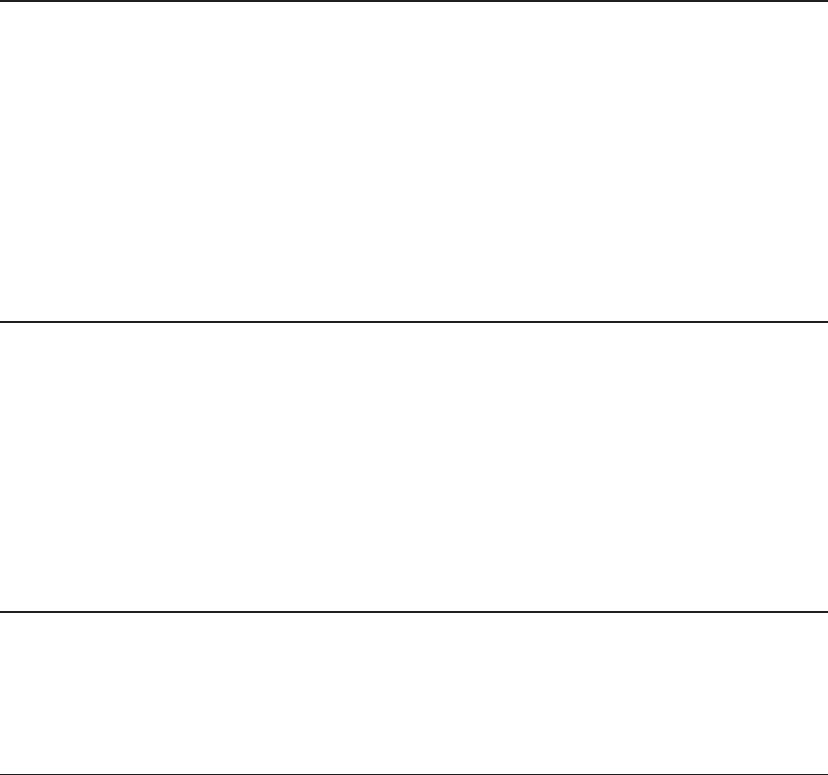
Режим экрана
(Нормальный / Увеличение)
Выбор увеличенного или обычного размера при просмотре.
●
Недействительно в следующих случаях:
– Параметр Рамка установлен на Коллаж, Дрейф, Галерея,
Кинотеатр.
– Эффект смены слайдов установлен на Движение.
●
В зависимости от размера фотография может не быть растянута на
весь экран (например при портретной ориентации).
Серийное воспроизв.
(Вкл. / Выкл.)
Выбор серийного воспроизведения фотографий в режиме быстрого
показа слайдов.
●
Недействительно в следующих случаях:
– Параметр Рамка установлен на Дрейф, Галерея, Кинотеатр.
– Эффект смены слайдов установлен на Движение.
Интервал
(Длинный / Нормальный / Короткий)
Выбор интервала для показа слайдов.
●
Недействительно в следующих случаях:
– Параметр Рамка установлен на Дрейф, Галерея, Кинотеатр.
– Эффект смены слайдов установлен на Движение.
Повтор
(Вкл. / Выкл.)
Повтор показа слайдов
Фоновая музыка
(Выкл. / Тип1 / Тип2 / Тип3 / Тип4 / Тип5 / Пользователь / Авто)
Выбор фоновой музыки для просмотра в режиме Фото.
Тип1 - 5:
Воспроизводятся музыкальные файлы, установленные на данный
телевизор во время выполнения заводских настроек.
- 106 -
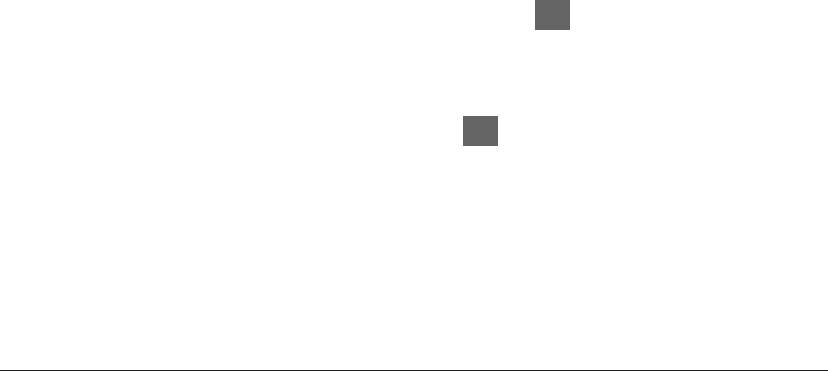
Авто:
Воспроизводятся музыкальные файлы, хранящиеся на текущем
устройстве.
●
Если музыкальные данные недоступны, звук не воспроизводится.
Пользователь:
Воспроизводятся зарегистрированные Вами музыкальные данные,
находящиеся в устройстве.
●
Звук не воспроизводится, если музыкальные файлы не были
зарегистрированы или устройство с зарегистрированными
музыкальными файлами было извлечено.
●
Для регистрации музыкальных файлов
1) Выберите музыкальный файл и нажмите OK для доступа.
●
В зависимости от устройства выбирайте папки, пока не найдете
нужный музыкальный файл.
2) Выберите Файл / Папка и нажмите OK для установки.
Файл:
Выбранный музыкальный файл зарегистрирован.
Папка:
Все музыкальные файлы в папке, которая содержит выбранный
музыкальный файл, будут зарегистрированы.
= Примечание =
●
Качество изображения может быть ниже в зависимости от настройки
показа слайдов.
●
Настройки изображения могут не работать в зависимости от
настройки показа слайдов.
- 107 -
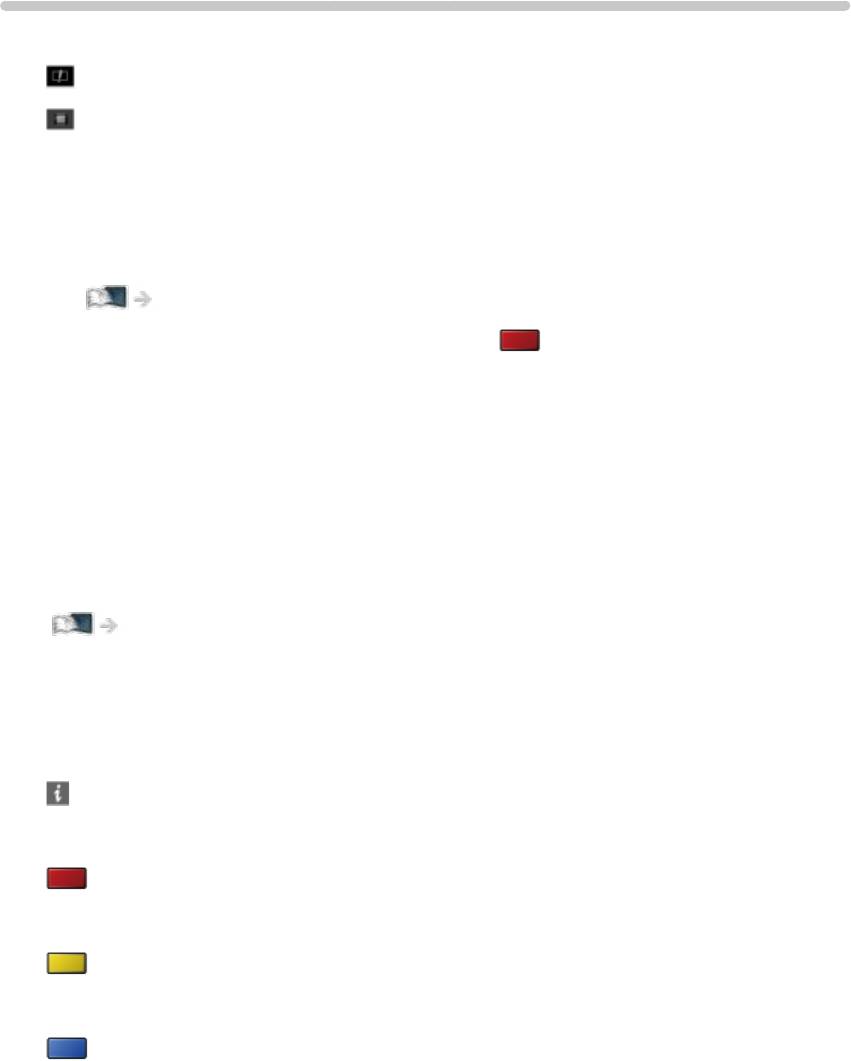
Режим Видео
Выбор файла
1. Выберите заголовок в режиме миниатюр.
: Отображение ошибки
: Файл не поддерживает просмотр миниатюры.
●
Если предварительный просмотр поддерживается, он начнется при
выделении заголовка / сцены в режиме миниатюр. Для отключения
предварительного просмотра установите Пред. просмотр видео на
Выкл..
Медиа-проигрыватель > Режим Видео > Настройка видео
2. Запустите воспроизведение с помощью (Красная).
●
Если предыдущая операция воспроизведения была прервана
посередине, на экран будет выведено сообщение, предлагающее
выбрать один из вариантов: продолжить воспроизведение с места,
на котором оно было остановлено прошлый раз, либо начать
воспроизведение с начала.
●
Для получения подробной информации о поддерживаемых форматах
файлов
Медиа-проигрыватель > Техническая информация > Формат видеофайлов
■ Режим миниатюр
●
Для отображения / скрытия информации о выделенном контенте
●
Для начала воспроизведения
(Красная)
●
Для изменения устройства
(Желтая)
●
Для изменения контента
(Синяя)
- 108 -
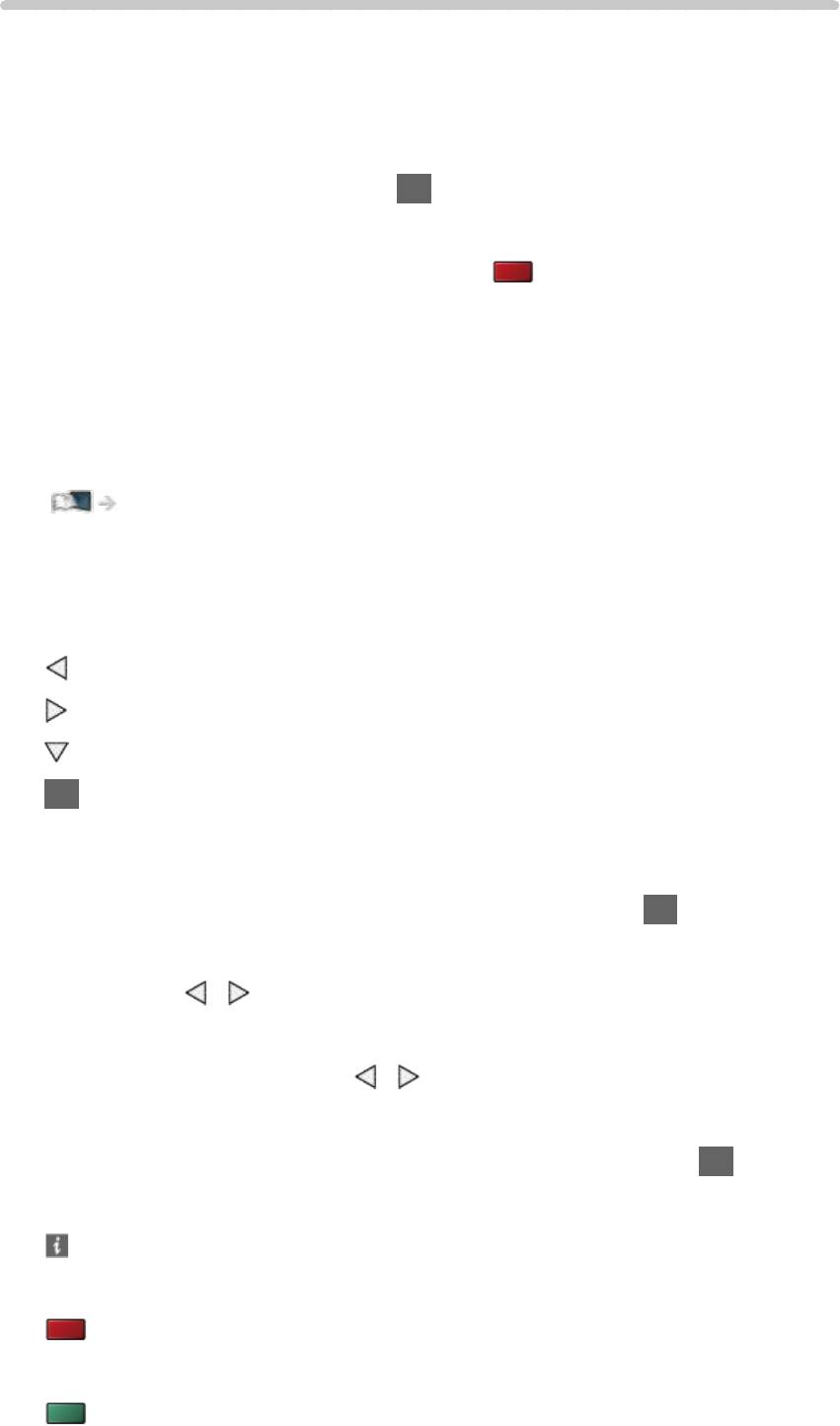
Просмотр видео
■ Воспроизведение с выбранной сцены в заголовке
Воспроизведение начинается с выбранной сцены и продолжается до
конца заголовка.
1. Выберите заголовок и нажмите OK для доступа.
2. Выберите сцену.
3. Запустите воспроизведение с помощью
(Красная).
●
Структура названий заголовков и сцен может отличаться в
зависимости от используемой цифровой видеокамеры.
●
В зависимости от обстоятельств воспроизведение может быть не
продолжено.
●
Для повтора воспроизведения
Медиа-проигрыватель > Режим Видео > Настройка видео
■ Воспроизведение
●
Управление воспроизведением
: Быстрая перемотка назад
: Быстрая перемотка вперед
: Стоп
OK : Пауза (отображается полоса поиска по времени) /
Воспроизведение
●
Для перехода к выбранному моменту времени
1) Отобразите полосу поиска по времени с помощью OK.
2) Когда отображается полоса поиска по времени
Нажмите
/ :
Поиск в течение примерно 10 секунд
Нажмите и удерживайте
/ :
Ускоренный поиск
3) Перейдите к выбранному моменту времени с помощью OK.
●
Для отображения / скрытия инструкций и информационного баннера
●
К предыдущему заголовку / сцене
(Красная)
●
К следующему заголовку / сцене
(Зеленая)
- 109 -
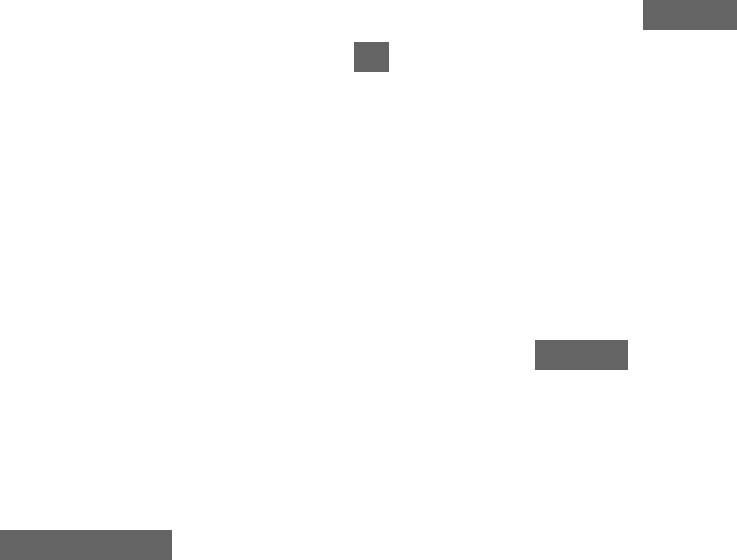
●
Изменение формата
1) Отобразите Выбор формата изображения с помощью ASPECT.
2) Выберите режим и нажмите OK для установки.
Аспект 1:
Отображение контента в увеличенном размере без искажения.
Аспект 2:
Отображение контента на весь экран.
Обычный:
Отображение контента оригинального размера.
– Вы также можете изменять режим, нажимая ASPECT. (Нажимайте
повторно до тех пор, пока не появится необходимый режим.)
– В зависимости от контента изменение формата может быть
недоступно.
●
Для возврата к миниатюрам
BACK/RETURN
- 110 -
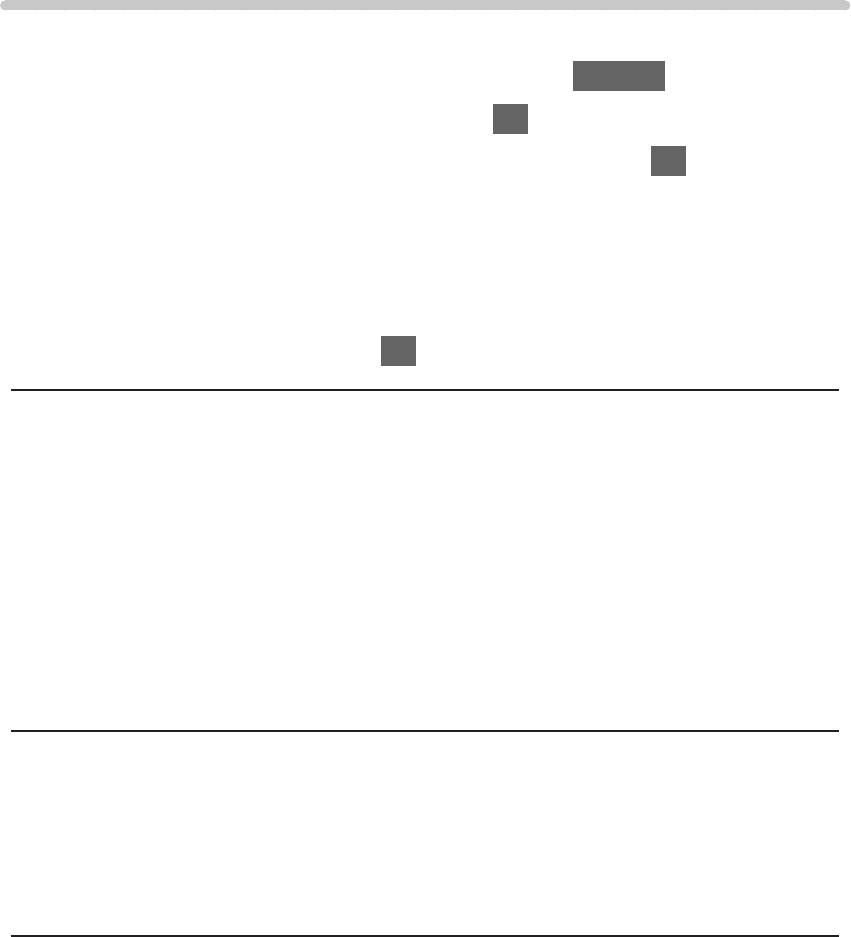
Настройка видео
Выполнение настроек для режима Видео.
1. Отобразите дополнительное меню с помощью OPTION.
2. Выберите Настройка видео с помощью OK.
3. Выберите один из следующих параметров и нажмите OK для доступа.
Пред. просмотр видео / Мульти аудио / Аудио с двойн. моно /
Настройки субтитров / Повтор
●
Пункты меню и выбираемые опции отличаются в зависимости от
контента.
4. Задайте параметр и нажмите OK для сохранения.
Пред. просмотр видео
(Вкл. / Выкл.)
Запуск предварительного просмотра заголовка или сцены в режиме
миниатюр.
●
В режиме миниатюр показ изображения может быть задержан на
несколько секунд. Чтобы это исправить, установите предварительный
просмотр на Выкл..
●
Данная функция доступна в режиме миниатюр.
Мульти аудио, Аудио с двойн. моно
Выбор доступных звуковых дорожек (если данный параметр доступен).
●
Чтобы изменить звук, может понадобиться несколько секунд.
●
Данная функция доступна только во время воспроизведения.
Настройки субтитров
Задается настройка субтитров.
●
Данная функция доступна только во время воспроизведения.
Субтитры:
Отображение / скрытие субтитров (если данный параметр
доступен).
Текст субтитров:
Выбор шрифта для надлежащего отображения субтитров (если
данный параметр доступен).
Размер текста субтитров:
Выбор размера шрифта субтитров.
- 111 -

Цвет текста субтитров:
Выбор цвета субтитров.
Полож. текста субтитров:
Регулировка положения субтитров на экране.
Задерж.текста субтитров:
Регулировка времени задержки субтитров.
Повтор
(Вкл. / Выкл.)
Повтор воспроизведения в пределах заголовка или выбранного файла (в
зависимости от контента)
- 112 -
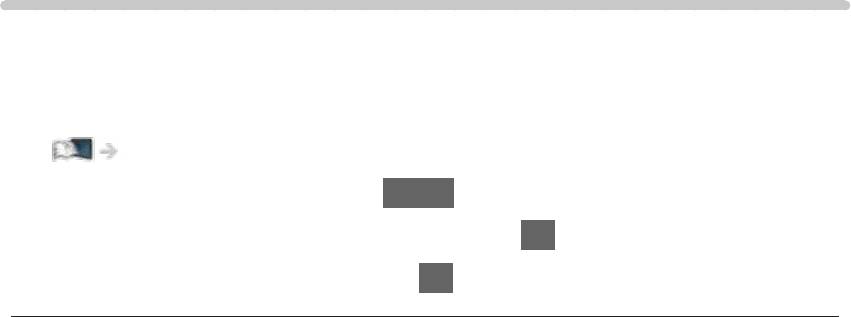
Настройки аудиовыхода
Вы можете наслаждаться многоканальным звуком через усилитель,
подсоединенный к разъему DIGITAL AUDIO или HDMI2 (функция ARC).
●
Для подтверждения или изменения текущего состояния звука
Медиа-проигрыватель > Режим Видео > Настройка видео
1. Отобразите меню с помощью MENU.
2. Выберите Звук > Выбор SPDIF и нажмите OK для доступа.
3. Выберите Авто / PCM и нажмите OK для установки.
Выбор SPDIF
(Авто / PCM)
Выбор исходных установок для выходного цифрового аудиосигнала из
разъемов DIGITAL AUDIO и HDMI2 (функция ARC).
●
SPDIF – это стандартный формат передачи звука.
Авто:
Многоканальные Dolby Digital Plus, Dolby Digital и HE-AAC
выводятся как Dolby Digital Bitstream. MPEG выводится как PCM.
PCM:
Цифровой выходной сигнал зафиксирован на PCM.
●
ARC (функция обратного аудиоканала) – это функция вывода
цифрового аудиосигнала с помощью кабеля HDMI.
- 113 -
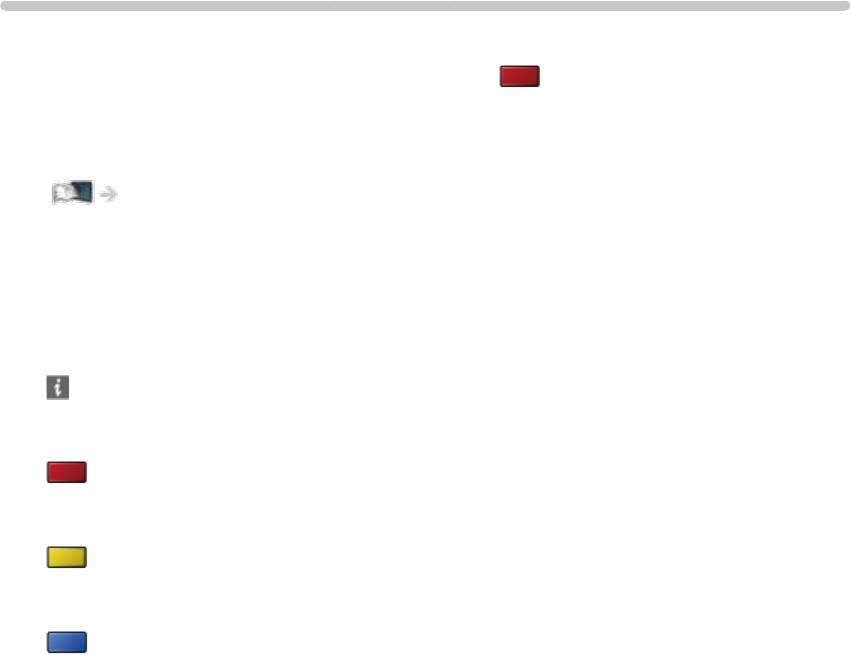
Режим Музыка
Выбор файла
1. Выберите папку в режиме миниатюр.
2. Запустите воспроизведение с помощью
(Красная).
●
Для получения подробной информации о поддерживаемых форматах
файлов
Медиа-проигрыватель > Техническая информация > Формат музыкальных
файлов
■ Режим миниатюр
●
Для отображения / скрытия информации о выделенном контенте
●
Для начала воспроизведения
(Красная)
●
Для изменения устройства
(Желтая)
●
Для изменения контента
(Синяя)
- 114 -

Воспроизведение музыкальных файлов
■ Воспроизведение выбранного файла в папке
1. Выберите папку и нажмите OK для доступа.
2. Выберите файл.
3. Запустите воспроизведение с помощью
(Красная).
■ Воспроизведение
●
Управление воспроизведением
: Быстрая перемотка назад
: Быстрая перемотка вперед
: Стоп
OK : Пауза (отображается полоса поиска по времени) /
Воспроизведение
●
Для перехода к выбранному моменту времени
1) Отобразите полосу поиска по времени с помощью OK.
2) Когда отображается полоса поиска по времени
Нажмите
/ :
Поиск в течение примерно 10 секунд
Нажмите и удерживайте
/ :
Ускоренный поиск
3) Перейдите к выбранному моменту времени с помощью OK.
●
Для отображения / скрытия инструкций
●
К предыдущей дорожке
(Красная)
●
К следующей дорожке
(Зеленая)
●
Для возврата к миниатюрам
BACK/RETURN
- 115 -
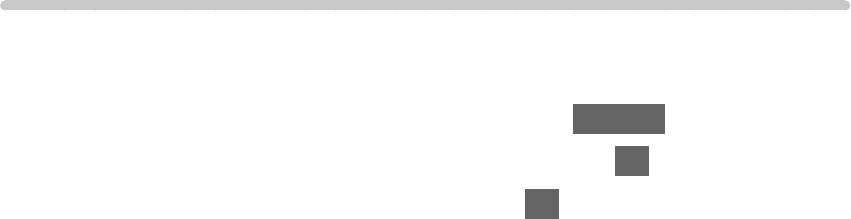
Настройка музыки
Выполнение настроек для режима Музыка.
●
Данная функция доступна в режиме миниатюр.
1. Отобразите дополнительное меню с помощью OPTION.
2. Выберите Настройка музыки > Повтор с помощью OK.
3. Выберите Выкл. / Папка / Один и нажмите OK для установки.
Папка:
Повторное воспроизведение содержимого выбранной папки
Один:
Повторное воспроизведение одного выбранного файла
- 116 -

Техническая информация
Меры предосторожности при обращении с
устройствами
●
Данные, измененные с помощью ПК, могут не отображаться.
●
Не извлекайте устройство, когда телевизор считывает данные. Иначе
это может привести к повреждению устройства или телевизора.
●
Не прикасайтесь к разъемам на устройстве.
●
Не подвергайте устройство воздействию сильного давления или
ударам.
●
Вставляйте устройство в правильном направлении. Иначе это может
привести к повреждению устройства или телевизора.
●
Электрические помехи, статическое электричество или неправильная
эксплуатация могут повредить данные или устройство.
●
Регулярно выполняйте резервное копирование записанных данных на
случай повреждения данных или неправильной работы телевизора.
Компания Panasonic не несет ответственности за какие-либо
ухудшения или повреждения записанных данных.
- 117 -

USB-устройства
●
Рекомендуется подключать устройство непосредственно к USB-порту
телевизора.
●
Некоторые USB-устройства или USB-разветвители не могут
использоваться с этим телевизором.
●
Вы не можете подключать устройства с помощью USB-картридера.
●
Дополнительная информация об устройствах может находиться на
веб-сайте, указанном ниже
http://panasonic.net/viera/support (только на английском языке)
■ Флеш-память USB
Формат флеш-памяти USB:
FAT16, FAT32 или exFAT
●
USB HDD-устройства, отформатированные с помощью ПК, могут не
поддерживаться медиапроигрывателем.
- 118 -
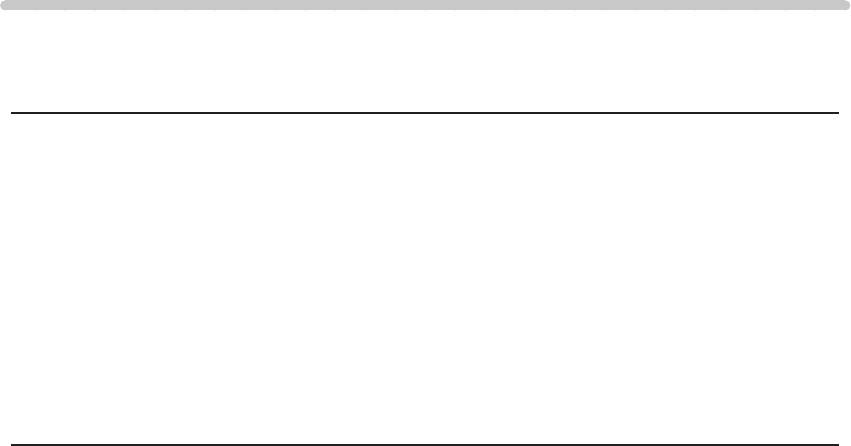
Формат файлов фотографий
■ Поддерживаемые форматы файлов фотографий
●
JPEG (.jpg, .jpeg)
Субдискретизация:
4:4:4, 4:2:2, 4:2:0
Разрешение изображения (пиксели):
от 8 × 8 до 30 719 × 17 279
●
Стандарты DCF и EXIF
●
Формат Progressive JPEG не поддерживается.
= Примечание =
●
Некоторые файлы могут не воспроизводиться, даже если они
соответствуют всем данным условиям.
●
Нельзя использовать мультибайтовые символы или другие
специальные коды для имени файла.
●
В случае переименования файлов или папок подсоединенное
устройство может стать непригодным к использованию с этим
телевизором.
- 119 -
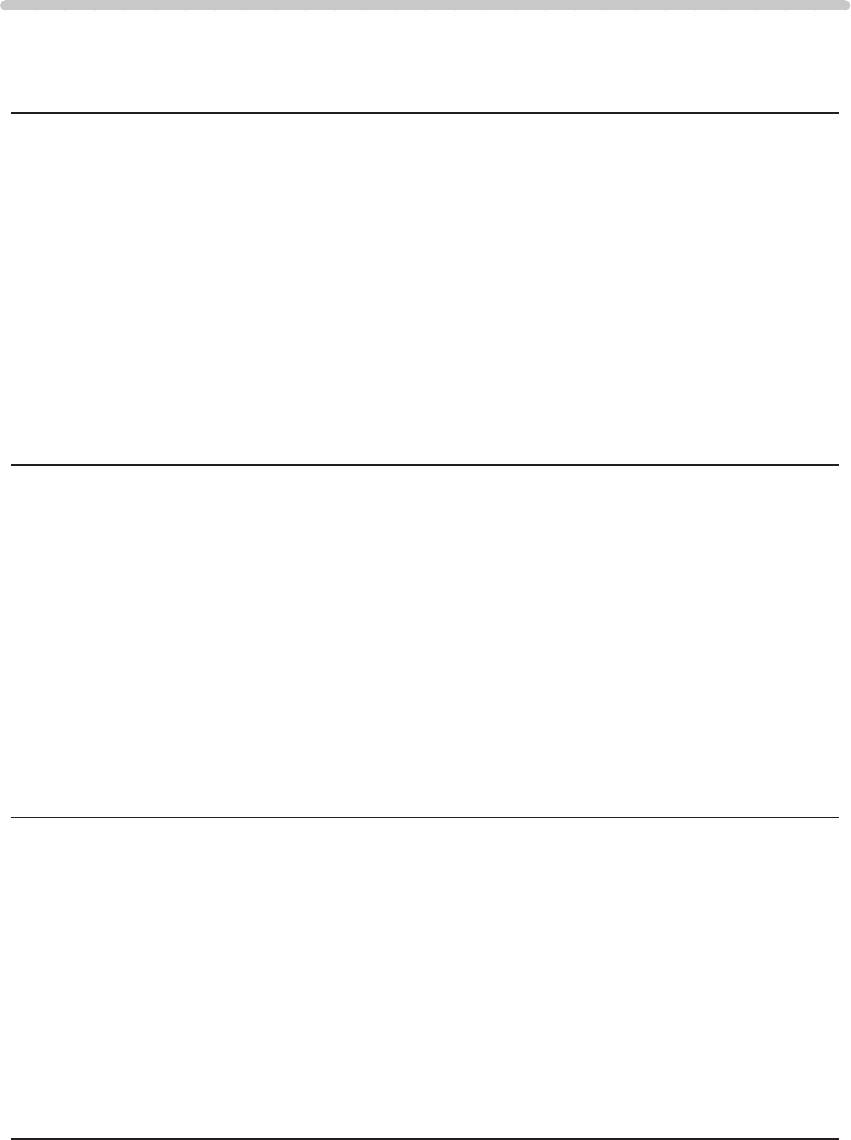
Формат видеофайлов
■ Поддерживаемые форматы видеофайлов
●
AVI (.avi)
Видеокодек:
H.264 BP/MP/HP, MPEG1, MPEG2, MPEG4 SP/ASP, VC-1, Windows
Media Video, версия 9
Аудиокодек:
AAC, ADPCM, Dolby Digital, Dolby Digital Plus, HE-AAC, LPCM,
MPEG Audio, MP3, WMA, WMA Pro
●
Некоторые функции субтитров или разделов могут быть недоступны.
●
MP4 (.f4v, .m4v, .mp4)
Видеокодек:
H.264 BP/MP/HP, MPEG1, MPEG2, MPEG4 SP/ASP
Аудиокодек:
AAC, Dolby Digital, Dolby Digital Plus, HE-AAC, MPEG Audio, MP3
●
Этот телевизор поддерживает данные, записанные на продуктах
Panasonic. Для получения дополнительной информации читайте
руководства по эксплуатации этих изделий.
●
MKV (.mkv)
Видеокодек:
H.264 BP/MP/HP, MPEG1, MPEG2, MPEG4 SP/ASP
Аудиокодек:
AAC, Dolby Digital, Dolby Digital Plus, HE-AAC, MPEG Audio, MP3,
Vorbis
●
Некоторые функции субтитров или разделов могут быть недоступны.
- 120 -
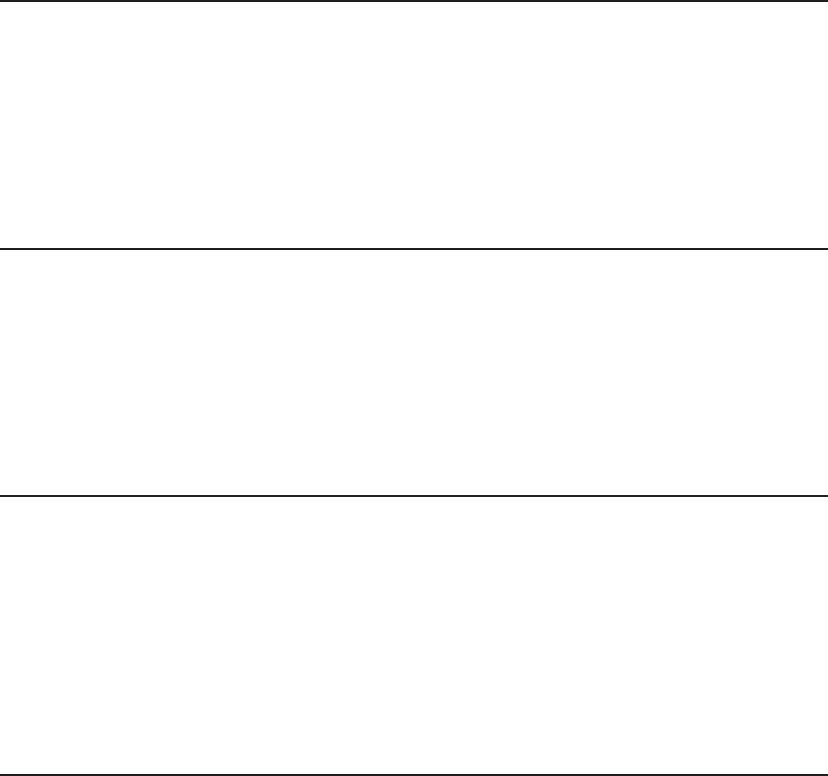
●
ASF (.asf, .wmv)
Видеокодек:
MPEG4 SP/ASP, VC-1, Windows Media Video, версия 9
Аудиокодек:
AAC, Dolby Digital, Dolby Digital Plus, HE-AAC, LPCM, MP3, WMA,
WMA Pro
●
Защищенные от копирования файлы не могут проигрываться.
●
FLV (.flv)
Видеокодек:
H.264 BP/MP/HP
Аудиокодек:
AAC, MP3
●
3GPP (.3gp, .3g2)
Видеокодек:
H.264 BP/MP/HP, MPEG4 SP/ASP
Аудиокодек:
AAC, HE-AAC
●
PS (.mod, .mpg, .mpeg, .vob, .vro)
Видеокодек:
H.264 BP/MP/HP, MPEG1, MPEG2, VC-1
Аудиокодек:
AAC, Dolby Digital, Dolby Digital Plus, HE-AAC, LPCM, MPEG Audio,
MP3
●
TS (.mts, .m2ts, .tp, .trp, .ts, .tts)
Видеокодек:
H.264 BP/MP/HP, MPEG1, MPEG2, VC-1
Аудиокодек:
AAC, Dolby Digital, Dolby Digital Plus, HE-AAC, MPEG Audio, MP3
- 121 -
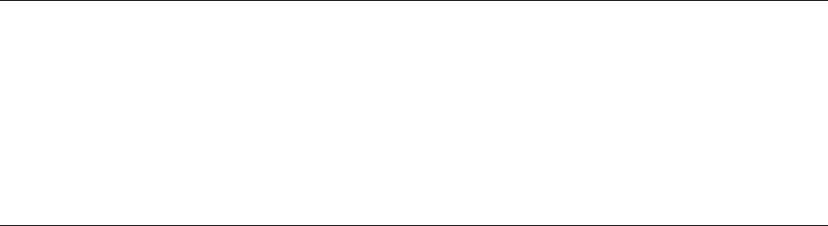
■ Поддерживаемые форматы субтитров
●
MicroDVD, SubRip, TMPlayer (.srt, .sub, .txt)
●
Видеофайл и файл с текстом субтитров находятся в одной папке,
имена этих файлов совпадают, но их расширения отличаются.
●
Если в папке находится более одного файла с текстом субтитров, они
отображаются в следующем порядке: “.srt”, “.sub”, “.txt”.
= Примечание =
●
Некоторые файлы могут не воспроизводиться, даже если они
соответствуют всем данным условиям.
●
Нельзя использовать мультибайтовые символы или другие
специальные коды для имени файла.
●
В случае переименования файлов или папок подсоединенное
устройство может стать непригодным к использованию с этим
телевизором.
●
Поддерживаемые медиапроигрывателем и медиасервером форматы
файлов отличаются.
- 122 -
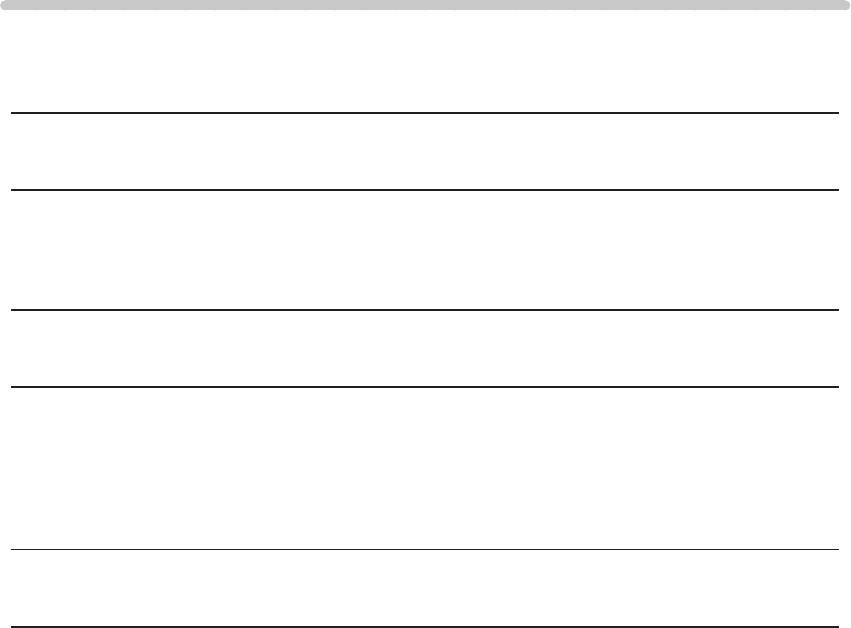
Формат музыкальных файлов
■ Поддерживаемые форматы музыкальных файлов
●
MP3 (.mp3)
●
AAC (.m4a)
●
Защищенные от копирования файлы не могут проигрываться.
●
FLAC (.flac)
●
WMA / WMA Pro (.wma)
●
Защищенные от копирования файлы не могут проигрываться.
●
Формат WMA Lossless не поддерживается.
●
LPCM (.wav)
= Примечание =
●
Некоторые файлы могут не воспроизводиться, даже если они
соответствуют всем данным условиям.
●
Нельзя использовать мультибайтовые символы или другие
специальные коды для имени файла.
●
В случае переименования файлов или папок подсоединенное
устройство может стать непригодным к использованию с этим
телевизором.
●
Поддерживаемые медиапроигрывателем и медиасервером форматы
файлов отличаются.
- 123 -



